photoshop微商代理授权书设计制作修改
1、首选要知道,设计授权书的尺寸大小,横版和竖版。
在Photoshop中,大小设置方法,新建文件,如图,设置参数即可。
演示的为A4尺寸大小。

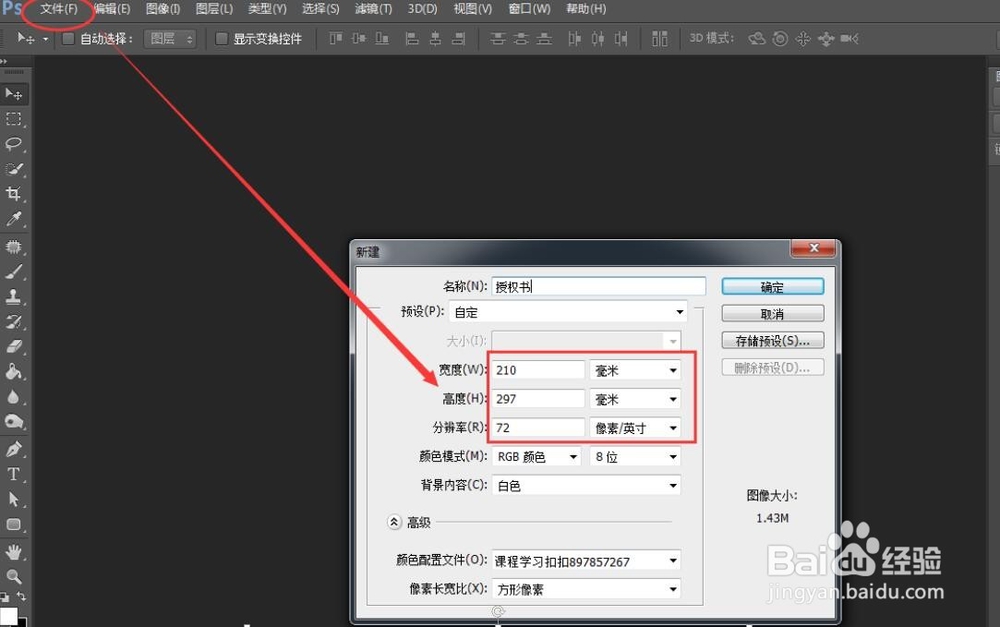
2、找到素材,背景花纹,导入新建的文件中,做完授权书的背景纹理,其目的是防伪作用。编辑菜单,变换,缩放调整背景花纹,旋转,调整图层透明度40%。
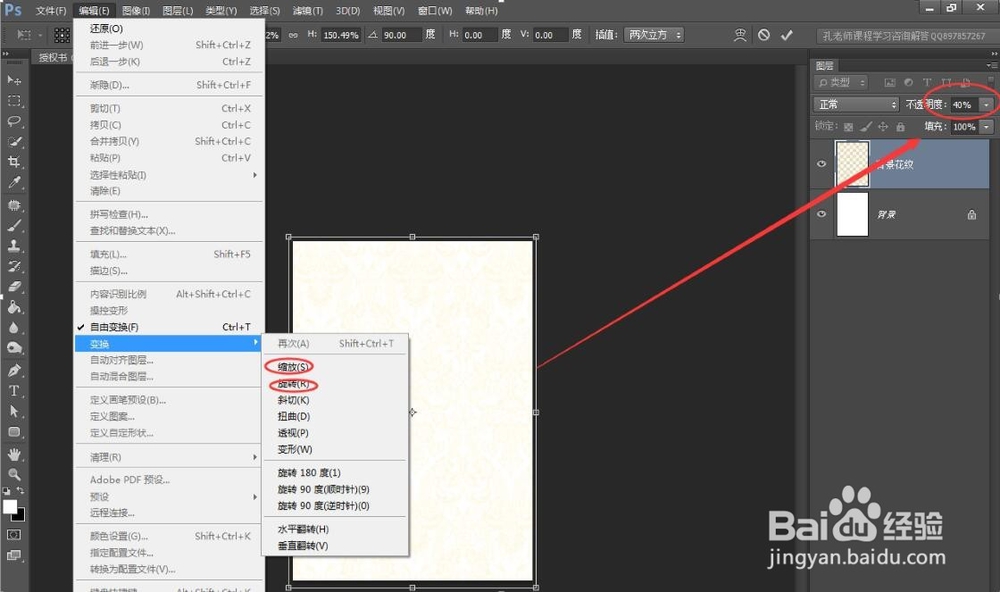
3、素材边框背景,导入进来,用同样的方法,调整大小,满意为止。如图所示。
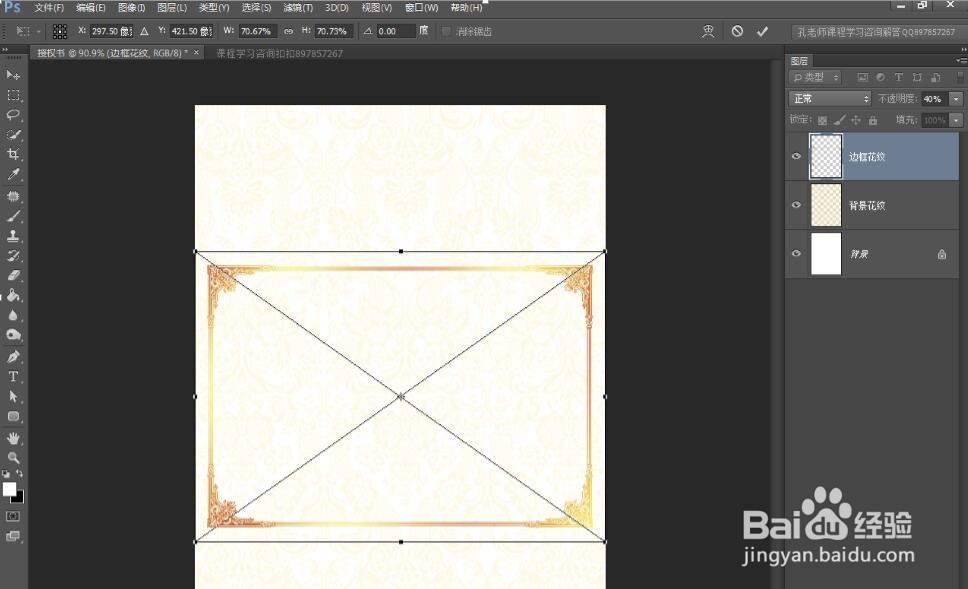
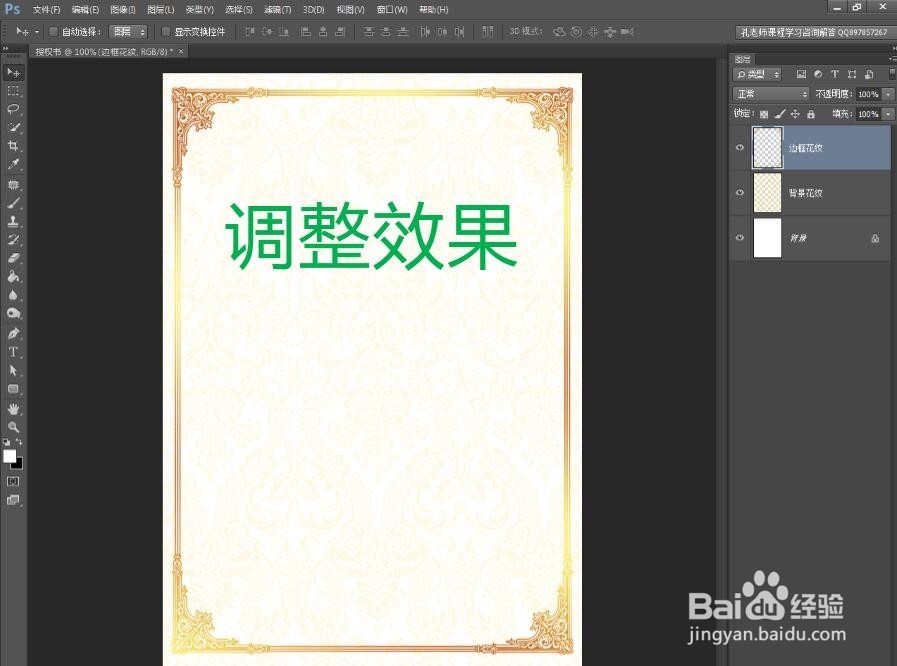
4、导入素材,边框花纹2,调整大小,改变位置。
在顶部位置,它是“授权书”的防伪花纹。

1、工具箱找到T,文字工具,选中点击。在文件中,输入:授权书,三个中文汉字。
重点知识:文字的调整,在窗口菜单,字符面板。

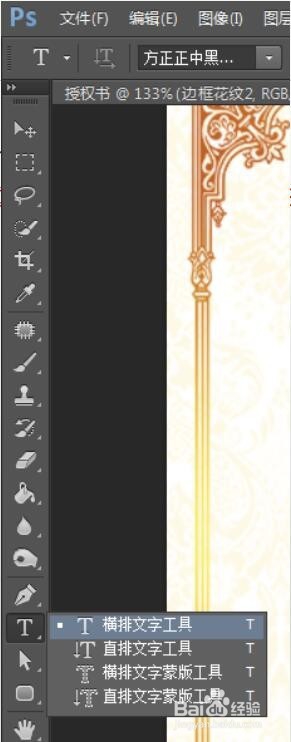

2、在字符面板,修改字体样式,大小,颜色等信息。调整到合适为止。
把英文内容也放上去。如图。
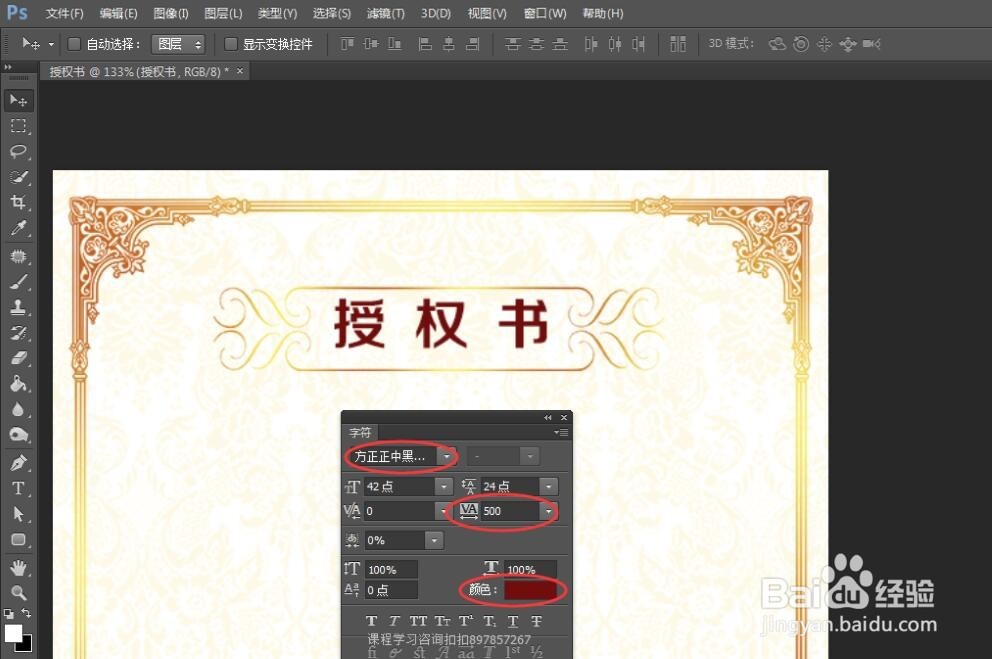
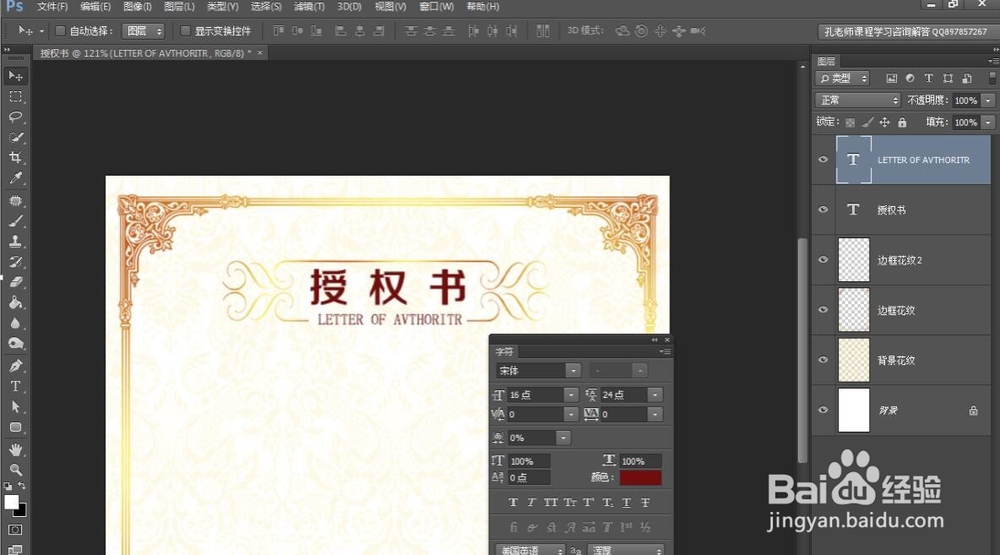
3、用同样的方法,把客户提供的文案内容,都创建输入到文件中来。
重要内容:需要逐一的,对文字进行修改,位置调整等操作。
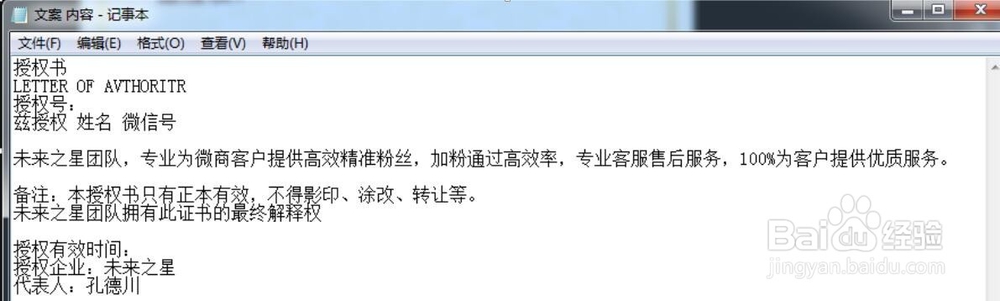

4、Photoshop软件设计授权书内容,结束。
剩下只需添加姓名,微信号等招收代理使用。也可以模板做好好,在PPT、word等里添加。


声明:本网站引用、摘录或转载内容仅供网站访问者交流或参考,不代表本站立场,如存在版权或非法内容,请联系站长删除,联系邮箱:site.kefu@qq.com。
阅读量:110
阅读量:27
阅读量:188
阅读量:156
阅读量:118